
ImTOO DVD Subtitle Ripper(DVD翻录与字幕刻录工具)
v1.1.18 免费版- 软件大小:6.68 MB
- 更新日期:2021-01-15 09:03
- 软件语言:英文
- 软件类别:光盘刻录
- 软件授权:免费版
- 软件官网:待审核
- 适用平台:WinXP, Win7, Win8, Win10, WinAll
- 软件厂商:

软件介绍 人气软件 下载地址
ImTOO DVD Subtitle Ripper是一款多功能DVD翻录与字幕刻录工具,DVD字幕开膛手是精巧的DVD字幕开膛手/转换器,DVD字幕创建器和DVD字幕提取器工具,可翻录DVD字幕,用户可以直接从DVD中免费提取字幕,并且可以根据自己的需要将其刻录到您需要的文件夹过在储存器中,DVD字幕翻录程序是多功能DVD字幕翻录软件,可以提取DVD字幕并输出字幕文件(格式为IDX+SUB),PDF,JPG和其他图像格式,用户可以选择以PDF或图像格式输出一种语言字幕或多语言比较字幕;此DVD字幕开膛手具有拆分功能,可按指定的持续时间将DVD字幕分成几部分;在翻录之前,该软件能够从互联网上检索DVD的卷标,标题和章节信息;作为完善的DVD字幕创建工具,ImTOO DVD字幕开膛手旨在为您提供一种易于使用且高效的方法,以从DVD中提取字幕!
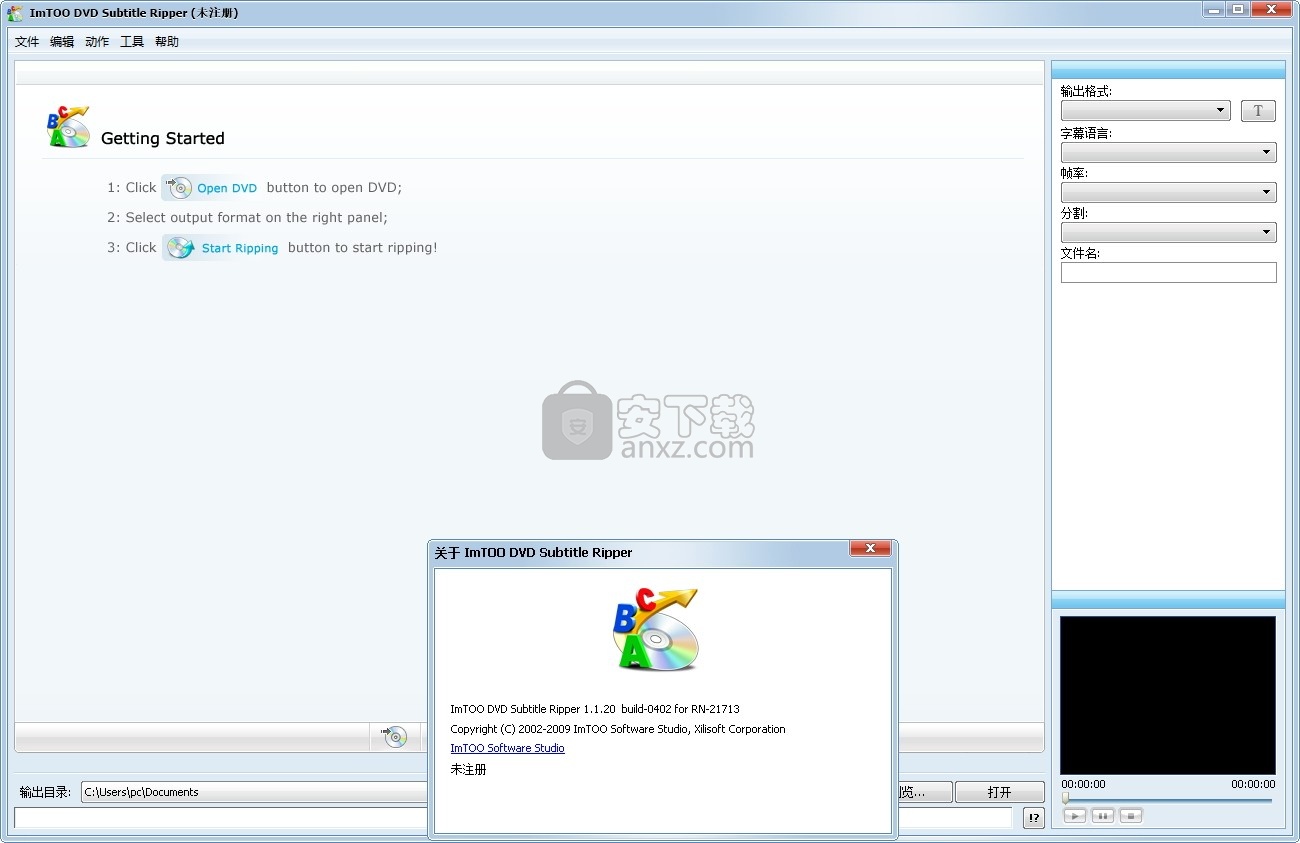
软件功能
DVD视频光盘的翻录字幕:
翻录整个DVD视频的字幕;
翻录所有标题或其中一些的字幕;
翻录所有章节或其中某些章节的字幕;
翻录所有语言字幕,或其中一些;
从VOB / SUB文件中翻录字幕:翻录所有语言字幕或其中的一些;
按时间分割字幕:支持用户自定义时分;
编辑文字字幕:编辑字幕内容;纠正时间;
输出多语言比较PDF或图像文件
支持的输入格式:DVD-VIDEO目录
VOB.IDX+SUB
支持的输出格式:IDX+SUB、BMP、JPG、PNG、PDF
软件特色
高效
翻录字幕DVD字幕提取器支持从各种来源翻录字幕
支持多种输出格式,并提供多种选项,例如语言,章节,帧频和时分等。
输出字幕图像文件
DVD字幕创建器按照A4规范对字幕进行排版,并输出PDF文件或图像文件,以使浏览和打印变得容易。
独特的多语言比较形式
对于这些带有多语言字幕的DVD视频光盘
ImTOO DVD字幕开膛手允许您输出多语言比较文件,这为您的外语学习带来了更多优势。
检索光盘信息:从互联网上检索DVD的卷标,标题和章节信息。
ImTOO DVD字幕开膛手多语言版本具有英语,日语,德语和中文版本。
安装步骤
1、用户可以点击本网站提供的下载路径下载得到对应的程序安装包
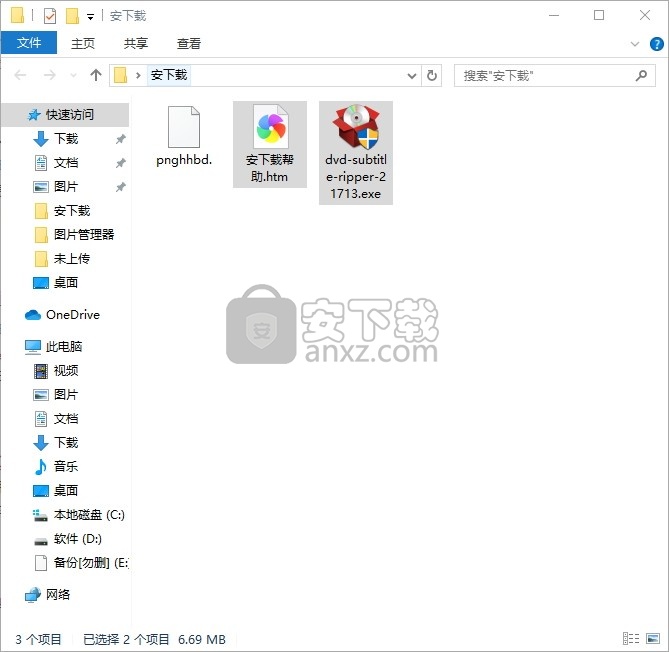
2、只需要使用解压功能将压缩包打开,双击主程序即可进行安装,弹出程序安装界面
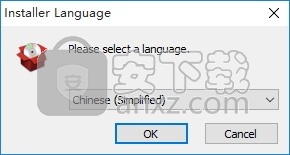
3、同意上述协议条款,然后继续安装应用程序,点击同意按钮即可
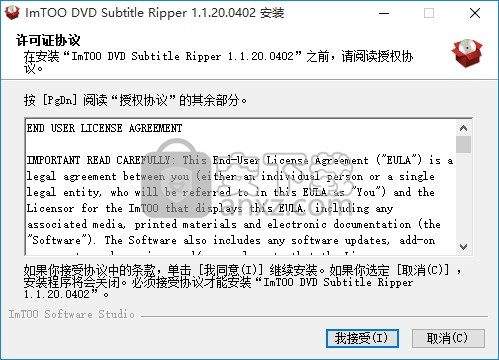
4、可以根据自己的需要点击浏览按钮将应用程序的安装路径进行更改
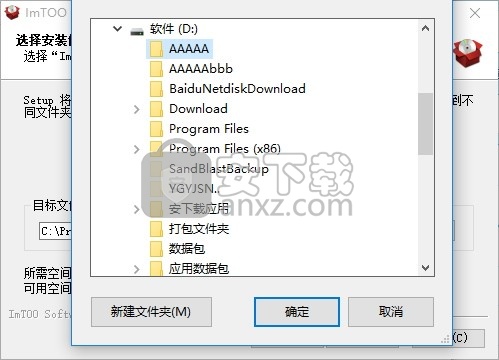
5、弹出以下界面,用户可以直接使用鼠标点击下一步按钮
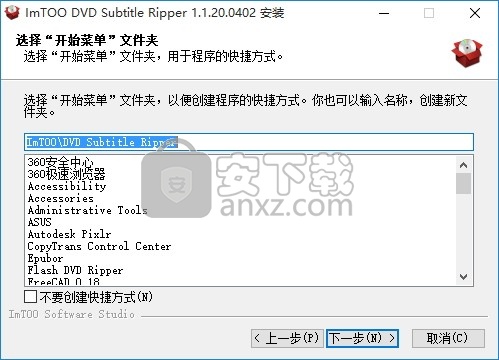
6、桌面快捷键的创建可以根据用户的需要进行创建,也可以不创建

7、弹出应用程序安装进度条加载界面,只需要等待加载完成即可

8、根据提示点击安装,弹出程序安装完成界面,点击完成按钮即可

使用教程
第一步:打开DVD
在主界面点击“打开DVD”按钮,将DVD- video光盘或DVD- video文件夹添加到文件列表中。
此外,通过“文件>打开DVD…选项,你也可以添加dvd视频。
同时,您也可以通过点击“添加文件”按钮添加VOB, IDX+子文件,或者选择“添加…选项在“文件”菜单。
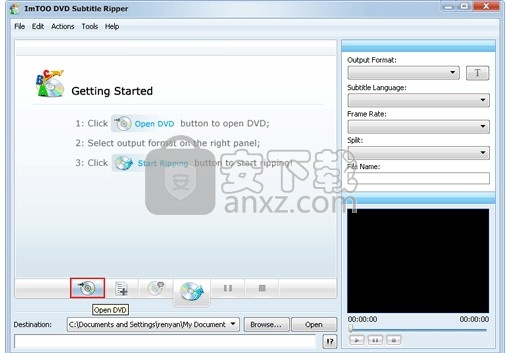
提示:文件列表中包含字幕的文件将被默认选中。如果您添加DVD-Video或VOB文件,将检查主要电影标题。如果您添加IDX+子文件,文件将被检查
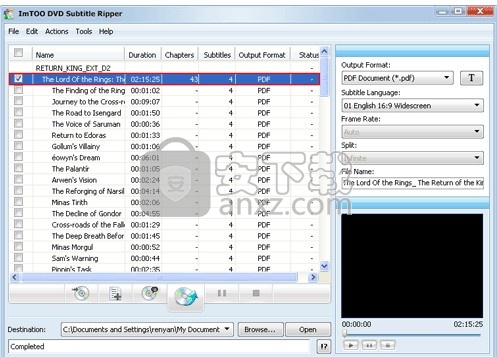
第二步:检查你想要撕掉字幕的文件
如果你只想撕掉添加文件的某些部分的字幕,你可以重新检查文件。
步骤3:设置输出目标
设置输出文件的保存路径。
点击“浏览…”按钮,然后在出现的对话框中选择所需的文件夹。
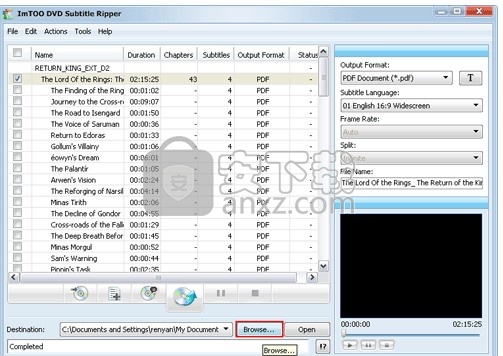
步骤4:选择输出格式
在“输出格式”下拉列表中,选择所需的输出格式。
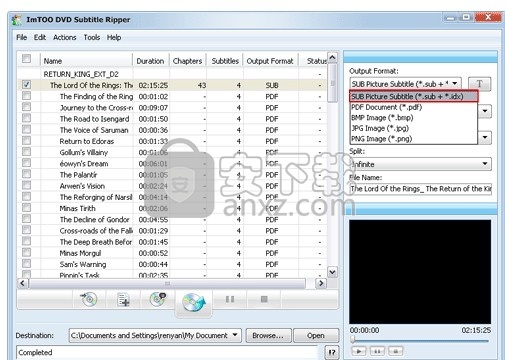
步骤5:选择输出语言
在右侧主界面的“字幕语言”下拉列表中选择需要输出的语言。
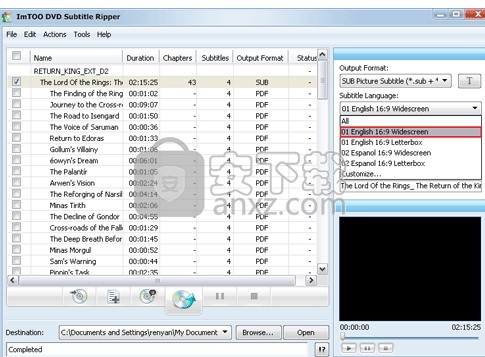
提示:下拉列表包含了所有来自添加文件的语言文件,在那里你可以选择你想要rip的语言。
此外,两个更多的选项,“所有”和“定制…也由你自己选择。
步骤6:设置帧速率,输出文件的拆分方式
在右侧主界面的“帧率”下拉列表中设置输出文件所需的帧率。同样,也可以在“拆分”下拉列表中设置拆分方式。
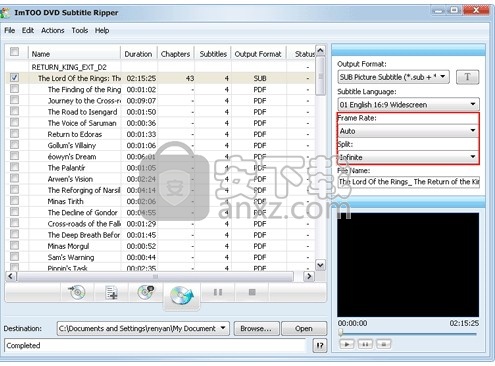
提示:“帧率”选项,“分割”选项只有在“输出格式”为*. sub的情况下才可用。
步骤7:命名输出文件
软件支持重命名输出文件。为此,在“文件名”编辑框中输入输出文件的新名称。
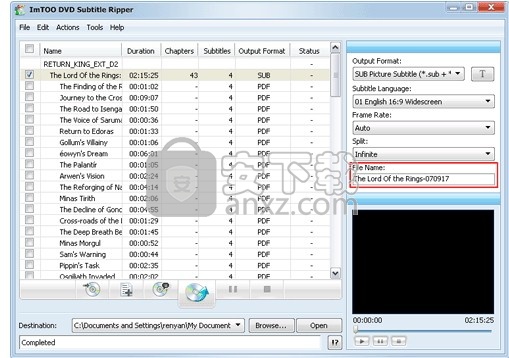
提示:如果没有在此框中重命名,软件将保留输出的原始名称。
第八步:开始撕
点击主界面的“开始撕扯”按钮,对文件列表中选中的文件开始撕扯。
提示:在转换过程中,您可以监控转换进度,它将显示在文件列表中的“Status”列中。
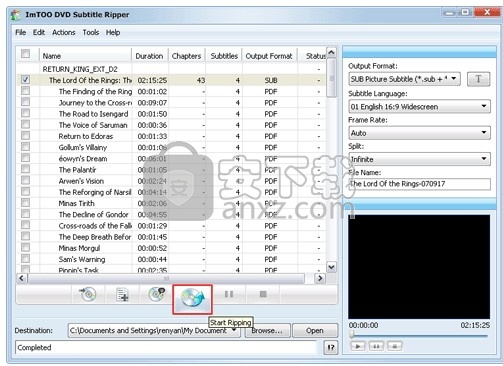
人气软件
-

UltraISO Premium Edition(软碟通) 6.9 MB
/简体中文 -

文泰刻绘 41.8 MB
/简体中文 -

IsoBuster Pro(镜像数据抓取和恢复工具) 4.84 MB
/简体中文 -

刻绘大师国际版 482.7 MB
/简体中文 -

Cheetah CD Burner v3.26 注册版 5.20 MB
/英文 -

复制DVD CloneDVD v7.0.0.9 中文 49.00 MB
/简体中文 -

免费刻录软件 CDBurnerXP 65.2 MB
/简体中文 -

Nero Burning ROM(cd光盘刻录软件) 128.89 MB
/简体中文 -

Apeaksoft DVD Creator(DVD制作工具) 61.65 MB
/简体中文 -

Windows DVD Maker(dvd光盘制作软件) 51.4 MB
/简体中文


 UltraISO PE(光盘映像文件制作与格式转换工具) v9.7.3.3629
UltraISO PE(光盘映像文件制作与格式转换工具) v9.7.3.3629  GEAR PRO Professional Edition(DVD/CD翻录与录制工具) v7.0.3
GEAR PRO Professional Edition(DVD/CD翻录与录制工具) v7.0.3  dvd cloner gold 2018 v15.00.1432 附带安装教程
dvd cloner gold 2018 v15.00.1432 附带安装教程  5star Game Copy(多功能DVD/CD复制与翻录工具) v1.0.5 免费版
5star Game Copy(多功能DVD/CD复制与翻录工具) v1.0.5 免费版  Joboshare DVD Audio Ripper(DVD转换工具) v3.5.5 免费版
Joboshare DVD Audio Ripper(DVD转换工具) v3.5.5 免费版  nero platinum 2020 suite v22.0.02100 附带安装教程
nero platinum 2020 suite v22.0.02100 附带安装教程  Cool Burning Studio(多功能音视频刻录与翻录工具) v9.8.0
Cool Burning Studio(多功能音视频刻录与翻录工具) v9.8.0 














